作为一个游戏client程序猿,须要对图像处理有一定的知识。
CxImage是C++实现的功能强大的、能处理多种文件格式的图像管理类。它可以简单高速的实现图像的导入、保存、显示和变换。
同一时候又具有平台无关,免费开源,支持多种图片格式几何操作、图像处理、图像格式转换等长处。所以就从CxImage入手吧。
本文參考自http://www.cnblogs.com/kex1n/archive/2010/01/16/1649059.html,这篇文章讲的挺具体了,我在此基础上自己动手,然后通过图片,为了让跟我一样的刚開始学习的人更加高速入门。
一、下载源代码
去CxImage官网http://www.codeproject.com/Articles/1300/CxImage下载源代码。我下载时候的版本号是cximage600_full。解压源代码包:
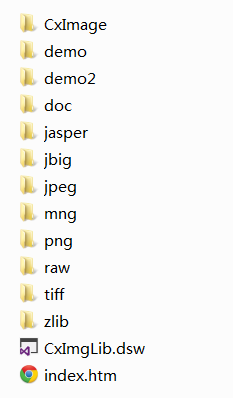
各project对用的功能:
CxImage:cximage.lib – 静态库
CxImageCrtDll:cximagecrt.dll – 动态库
CxImageMfcDll:cximage.dll – 用于mfc的动态库
Demo:demo.exe – 链接cximage.lib和C库的程序
Demo2:demodll.exe – 链接cximagecrt.dll的程序
jasper、jbig、jpeg、mng、png、raw、tiff、zlib:静态C库
二、编译CxImage
1、解压源代码后,在解压文件夹下有一个CxImgLib.dsw工作空间文件。使用VC++6.0打开该工作空间文件。
2、Project -> Setting –> C/C++。在Category下拉列表中选择CodeGeneration,将Use run-time library中选择Multithreaded DLL。在Category下拉列表中选择Precompiled Headers,选择第一项:Not using Precompiled headers。
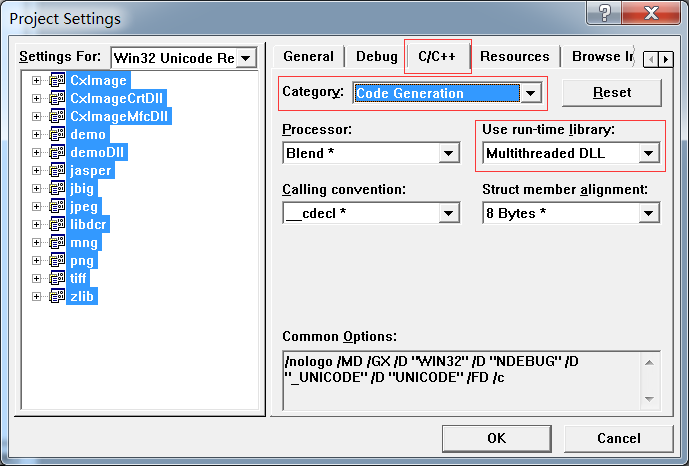
3、Build -> Batch Build -> 勾选你要编译的版本号库。
默认情况下是每一个库都有四个版本号,各自是Debug、Release、Unicode Debug、Unicode Release。
选择你要编译的版本号就可以。
三、使用CxImage
1、编译好了,新建一个目录,如mycximage。
在该目录下新建一个header目录和一个lib目录。将CxImage下的全部头文件都复制到header目录下,将刚才全部生成的lib文件复制到lib目录下。至此。你已经拥有了CxImage类库。
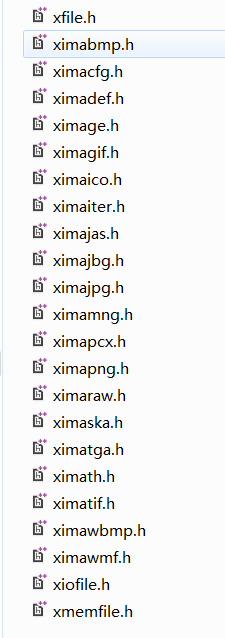
2、用VC++6.0新建一个基于对话框的MFC应用程序CxImageTest1。将刚才新建好的mycximage文件夹复制到project文件夹下。
在对话框上画一个button,用于将bitmap格式图片转为jpg和png格式。双击button,响应事件函数。
在CxImageTest1Dlg.cpp顶部增加代码:
// image头文件
#include "mycximage/header/ximage.h"
// 载入图片格式处理静态库
#pragma comment(lib, "mycximage/lib/cximage.lib")
#pragma comment(lib, "mycximage/lib/cximagecrtd.lib")
#pragma comment(lib, "mycximage/lib/jasper.lib")
#pragma comment(lib, "mycximage/lib/jbig.lib")
#pragma comment(lib, "mycximage/lib/Jpeg.lib")
#pragma comment(lib, "mycximage/lib/mng.lib")
#pragma comment(lib, "mycximage/lib/png.lib")
#pragma comment(lib, "mycximage/lib/Tiff.lib")
#pragma comment(lib, "mycximage/lib/zlib.lib")
在事件响应函数中加入下面代码:
CxImage image;
CString strFileName; // 图像文件名称
CFileDialog dlg( TRUE, "BMP", NULL, OFN_OVERWRITEPROMPT | OFN_HIDEREADONLY, "全部图像文件(*.*)|*.*|BMP图像文件(*.BMP)|*.BMP|JPG格式图像(*.JPG)|*.JPG||");
dlg.DoModal();
// 获取文件名称
strFileName = dlg.GetFileName();
// 推断文件名称是否为空
if (strFileName.GetLength() == 0)
{
return;
}
// 载入BMP位图
image.Load( strFileName.GetBuffer( strFileName.GetLength()), CXIMAGE_FORMAT_BMP );
// 推断图像是否有效
if (image.IsValid())
{
// 推断图像颜色数
if (!image.IsGrayScale())
image.IncreaseBpp( 24 );
// 设置Jpeg图像的质量
image.SetJpegQuality( 80 );
// 将位图转换成JPEG格式图像
image.Save("export.jpg",CXIMAGE_FORMAT_JPG);
image.Save("export.png",CXIMAGE_FORMAT_PNG);
} 3、执行,点击button:
选择bitmap格式图片,生成jpg和png格式图片:
4、总结
CxImage提供了对图像操作的API,仅仅要了解API的作用就能够用CxImage进行图像操作开发了。







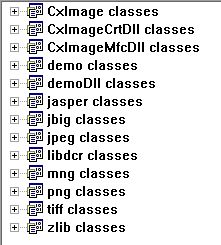
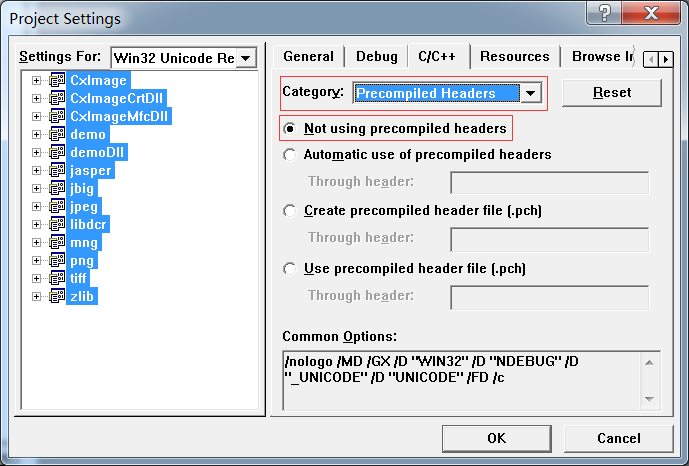
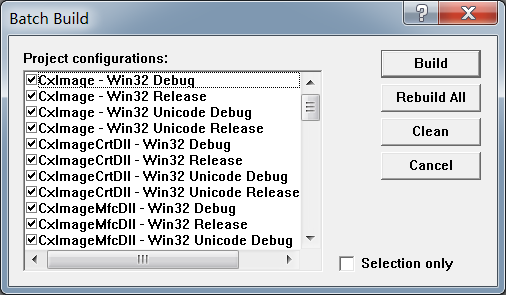
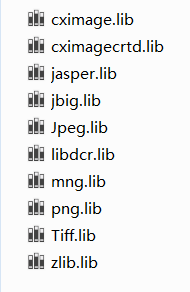
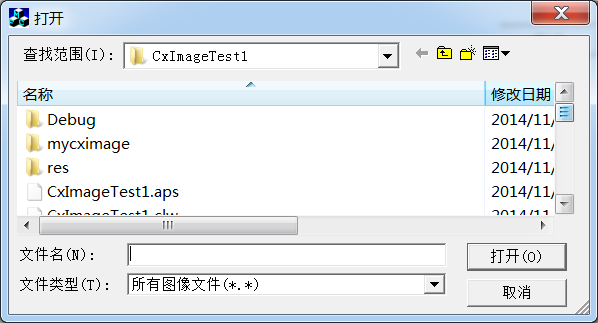
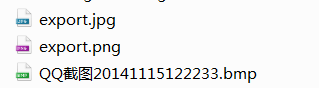














 8250
8250











 被折叠的 条评论
为什么被折叠?
被折叠的 条评论
为什么被折叠?








